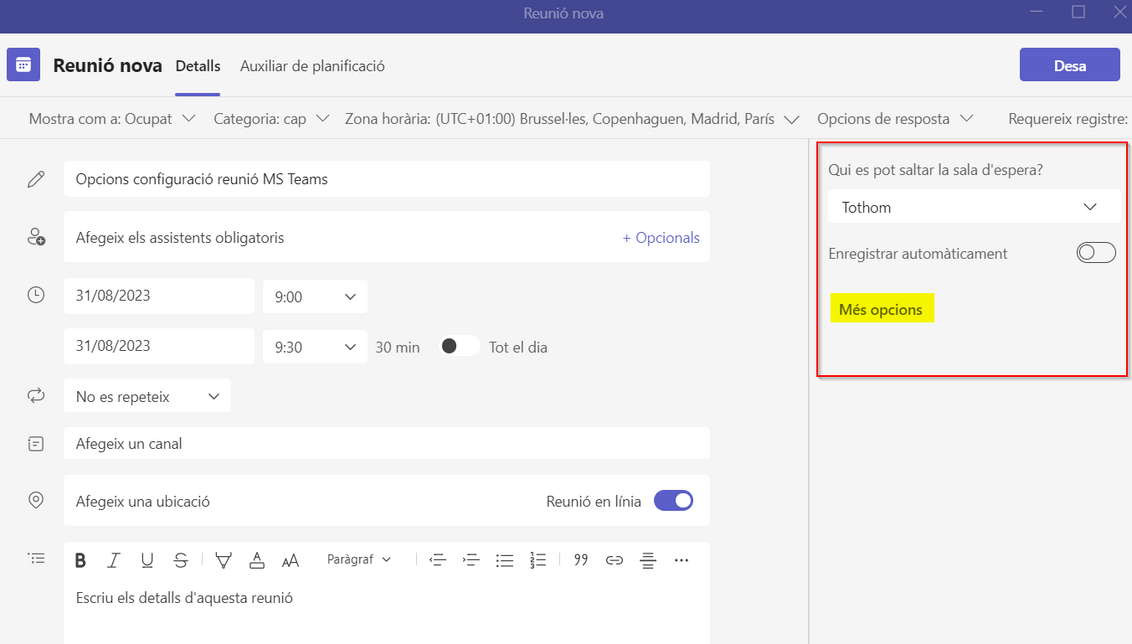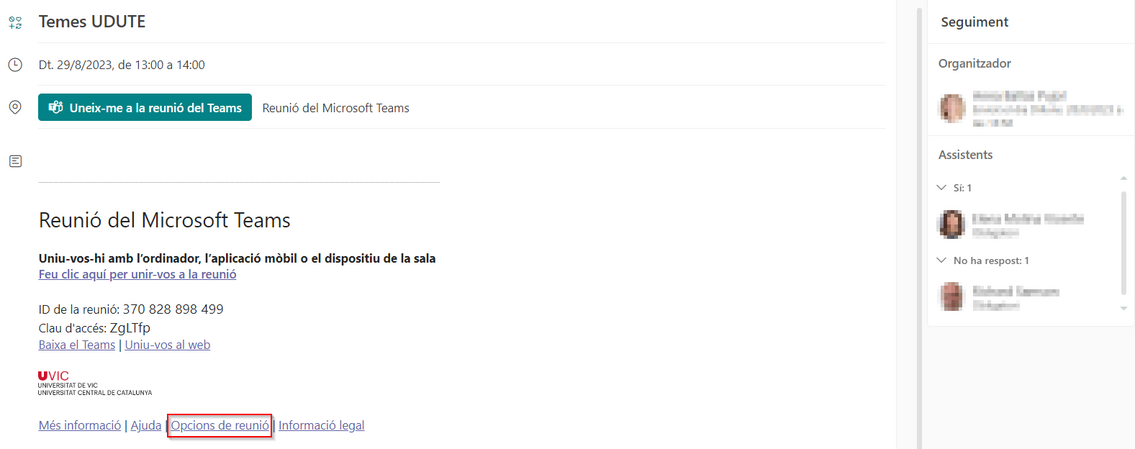Com crear una reunió d'MS Teams
De Recursos docents
Les reunions de MS Teams inclouen ús compartit de pantalla, àudio i vídeo. No cal ser membre de l'organització (ni tan sols tenir un compte de MS Teams) per unir-se a una reunió, només cal que els facilitis l'enllaç o els afegeixis com a assistents a la reunió (correu electrònic) i rebran un correu amb la invitació. Tot i que es pot triar si unir-se directament des del navegador o descarregar l'aplicació d'escriptori, recomanem instal·lar l’aplicació a l'ordinador ja que el funcionament és millor. Si ja es disposa de l'aplicació d'escriptori la reunió s'obrirà automàticament.
Programar una reunió
Hi ha diferents maneres de programar una reunió de MS Teams:
- Des del xat individual o grupal: sota el quadre on escrius un missatge nou hi ha la icona de planificar una reunió per programar una reunió amb les persones del xat. No podeu programar una reunió des d'un xat de reunió.
- Des del calendari: el calendari de MS Teams i el calendari de l'Outlook estan connectats, per tan quan programis una nova reunió a l'Outlook es mostrarà a MS Teams i viceversa. Cal tenir en compte que totes les reunions programades des del calendari de Teams es converteixen automàticament en una reunió en línia, en canvi si la reunió la programes des del calendari de l'Outlook cal activar el botó "Reunió de MS Teams".
En tots els casos podem utilitzar l'Auxiliar de planificació per trobar l'hora adequada per a tots els assistents a la reunió. Ens permet veure les zones horàries, les programacions i la disponibilitat dels assistents durant els diferents intervals horaris. Les àrees ombrejades es mostren quan els assistents estan ocupats o tenen reunions provisionals. Les àrees en blanc mostren quan els assistents estan lliures. Un cop seleccionat l'horari de la reunió seleccioneu "Desa" per tancar el formulari de programació i convidar els assistents a la reunió.
Es recomana revisar les opcions de la reunió per valorar si cal modificar els permisos establerts per defecte i les opcions de configuració de la reunió. En cas que no ho haguem fet prèviament podrem modificar alguns permisos durant la reunió.
- Si programeu la reunió des del calendari o xat de MS Teams les opcions de la reunió apareixen a la banda dreta de la finestra de programació de la reunió.
- Si programeu la reunió des del calendari de l'Outlook primer haureu de crear la reunió i un cop programada obrir l'esdeveniment. A baix de tot de la finestra amb els detalls de la reunió seleccioneu "Opcions de la reunió".
Consulteu l'entrada Opcions de configuració de la reunió amb MS Teams per veure els permisos establerts per defecte i les opcions de configuració que teniu.
En cas que ho considereu oportú, des del calendari de MS Teams podeu programar una reunió amb registre enlloc d'enviar invitacions a reunions que continguin l'enllaç "Unir-se a la reunió". Per fer-ho haureu de seleccionar "Requerir registre", personalitzar el formulari de registre i copiar i enviar (o publicar) l'enllaç de registre. Consulteu com Programar una reunió de MS Teams amb registre (Microsoft).
Les reunions de MS Teams inclouen ús compartit de pantalla, àudio i vídeo. No cal ser membre de l'organització (ni tan sols tenir un compte de MS Teams) per unir-se a una reunió, només cal que els facilitis l'enllaç o els afegeixis com a assistents a la reunió (correu electrònic) i rebran un correu amb la invitació. Tot i que es pot triar si unir-se directament des del navegador o descarregar l'aplicació d'escriptori, recomanem instal·lar l’aplicació a l'ordinador ja que el funcionament és millor. Si ja es disposa de l'aplicació d'escriptori la reunió s'obrirà automàticament.
Programar una reunió
Hi ha diferents maneres de programar una reunió de MS Teams:
- Des del xat individual o grupal: sota el quadre on escrius un missatge nou hi ha la icona de planificar una reunió per programar una reunió amb les persones del xat. No podeu programar una reunió des d'un xat de reunió.
- Des del calendari: el calendari de MS Teams i el calendari de l'Outlook estan connectats, per tan quan programis una nova reunió a l'Outlook es mostrarà a MS Teams i viceversa. Cal tenir en compte que totes les reunions programades des del calendari de Teams es converteixen automàticament en una reunió en línia, en canvi si la reunió la programes des del calendari de l'Outlook cal activar el botó "Reunió de MS Teams".
En tots els casos podem utilitzar l'Auxiliar de planificació per trobar l'hora adequada per a tots els assistents a la reunió. Ens permet veure les zones horàries, les programacions i la disponibilitat dels assistents durant els diferents intervals horaris. Les àrees ombrejades es mostren quan els assistents estan ocupats o tenen reunions provisionals. Les àrees en blanc mostren quan els assistents estan lliures. Un cop seleccionat l'horari de la reunió seleccioneu "Desa" per tancar el formulari de programació i convidar els assistents a la reunió.
Es recomana revisar les opcions de la reunió per valorar si cal modificar els permisos establerts per defecte i les opcions de configuració de la reunió. En cas que no ho haguem fet prèviament podrem modificar alguns permisos durant la reunió.
- Si programeu la reunió des del calendari o xat de MS Teams les opcions de la reunió apareixen a la banda dreta de la finestra de programació de la reunió.
- Si programeu la reunió des del calendari de l'Outlook primer haureu de crear la reunió i un cop programada obrir l'esdeveniment. A baix de tot de la finestra amb els detalls de la reunió seleccioneu "Opcions de la reunió".
Consulteu l'entrada Opcions de configuració de la reunió amb MS Teams per veure els permisos establerts per defecte i les opcions de configuració que teniu.
En cas que ho considereu oportú, des del calendari de MS Teams podeu programar una reunió amb registre enlloc d'enviar invitacions a reunions que continguin l'enllaç "Unir-se a la reunió". Per fer-ho haureu de seleccionar "Requerir registre", personalitzar el formulari de registre i copiar i enviar (o publicar) l'enllaç de registre. Consulteu com Programar una reunió de MS Teams amb registre (Microsoft).